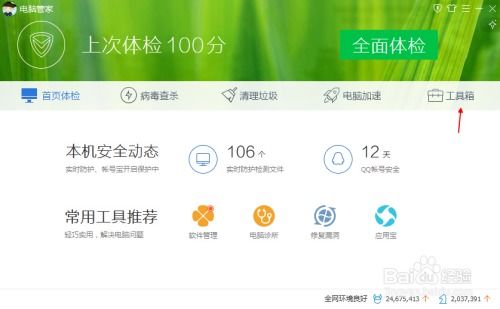台式电脑变身免费WiFi路由器,轻松畅享无线网络
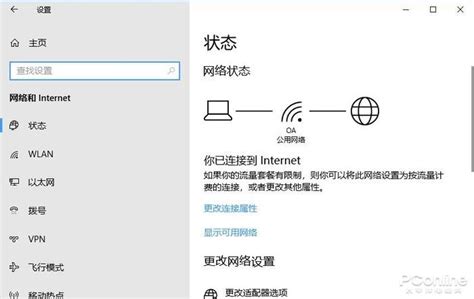
在现代生活中,无线网络已经成为我们日常生活中不可或缺的一部分。无论是手机、平板还是笔记本电脑,我们都希望能够随时随地上网。然而,有时候我们可能遇到这样的情况:家中只有一个有线网络接口,而我们需要多台设备同时上网。这时,将台式电脑设置为WiFi热点,充当路由器,便成为了一个实用的解决方案。本文将详细介绍如何通过多种方法,将台式电脑变成免费WiFi热点,实现网络共享。

方法一:使用第三方软件
第三方软件是将台式电脑变成WiFi热点的最简单方法之一。这类软件通常具有用户友好的界面,能够轻松完成设置。

步骤一:安装360安全卫士

首先,确保你的台式电脑上已经安装了360安全卫士。如果没有,可以从官方网站下载并安装。

步骤二:打开功能大全
打开360安全卫士后,点击“功能大全”选项。
步骤三:搜索并启用免费WiFi
在功能大全中,搜索“WiFi”,然后选择“免费WiFi”。点击启用后,你可以设置WiFi名称和密码。此外,你还可以选择“隐藏”选项,防止他人蹭网。
方法二:使用命令提示符(CMD)
对于喜欢手动操作的用户,可以通过Windows自带的命令提示符(CMD)来设置WiFi热点。
步骤一:以管理员身份运行命令提示符
点击“开始”菜单,选择“所有程序”,然后选择“附件”,找到“命令提示符”,右键选择“以管理员身份运行”。
步骤二:输入设置命令
在命令提示符中输入以下命令:
```
netsh wlan set hostednetwork mode=allow ssid="test" key="1234567890"
```
其中,`ssid`是WiFi热点的名称,`key`是密码。你可以根据需要修改这些值。
步骤三:设置网络连接共享
不要关闭命令提示符窗口,将其最小化。接下来,点击任务栏右下角的网络连接图标,选择“打开网络和共享中心”,然后点击“更改适配器设置”。
在适配器设置中,你会看到一个新的“无线网络连接2”(名称可能有所不同)。右键点击你的宽带连接(或本地连接),选择“属性”,然后在“共享”选项卡中勾选“允许其他网络用户通过此计算机的Internet连接来连接”,并在“家庭网络连接”中选择“无线网络连接2”。
步骤四:启动WiFi热点
回到命令提示符窗口,输入以下命令启动WiFi热点:
```
netsh wlan start hostednetwork
```
此时,你的台式电脑已经成功变成了WiFi热点。你可以用手机或其他设备搜索并连接到这个热点,输入密码后即可上网。
方法三:使用无线网卡和ICS
如果你的台式电脑没有内置无线网卡,可以通过外接USB无线网卡来实现WiFi热点功能。
步骤一:安装无线网卡
将USB无线网卡插入台式电脑的USB接口,并按照驱动程序安装向导完成安装。
步骤二:设置ICS
进入“网络与共享中心”,选择已连接的网络适配器(有线连接或无线网卡),点击“属性”,然后勾选“允许其他网络用户通过此计算机的Internet连接来连接”选项。
步骤三:设置无线临时网络
在“网络与共享中心”中,点击“设置新的连接或网络”,选择“设置无线临时(计算机到计算机)网络”,按照向导完成设置。
方法四:使用路由器管理页面
如果你的台式电脑已经通过网线连接到路由器,可以通过路由器管理页面来启用WiFi共享功能。
步骤一:登录路由器管理页面
打开浏览器,输入路由器的IP地址(通常是192.168.1.1或192.168.0.1),然后输入管理员用户名和密码登录。
步骤二:启用无线共享
在管理页面中找到无线设置或共享网络选项,启用无线共享功能,并设置WiFi名称和密码。
注意事项
1. 安全性:
设置强密码:确保WiFi热点设置了强密码,包含字母、数字和特殊字符,并定期更改密码。
客人网络:如果经常有访客使用WiFi,可以创建一个独立的客人网络,避免他们访问你的私人设备和文件。
客户端隔离:启用客户端隔离功能,防止共享设备之间的相互访问。
更新固件:定期检查并更新路由器的固件,以获取最新的安全性补丁和功能改进。
2. 性能:
信号强度:台式电脑作为WiFi热点的信号强度可能不如真正的无线路由器,因此仅适用于小范围内的网络共享。
带宽分配:合理分配带宽,避免网络拥堵。
3. 合法性:
确保共享网络的使用符合法律规定,不要从事非法活动。
4. 监控:
定期检查连接到WiFi的设备列表,确保只有授权的设备可以访问网络。
总结
通过以上几种方法,你可以轻松地将台式电脑变成WiFi热点,实现网络共享。无论是使用第三方软件、命令提示符、无线网卡还是路由器管理页面,都可以根据你的实际情况和需求选择合适的方法。在享受免费WiFi的同时,也要注意网络安全和性能问题,确保网络共享的稳定和安全。希望这篇文章能够帮助你更好地理解和实现台式电脑作为WiFi热点的功能。
-
 手机GPRS变身WiFi热点:电脑随时畅享网络!资讯攻略12-08
手机GPRS变身WiFi热点:电脑随时畅享网络!资讯攻略12-08 -
 轻松变身!用笔记本电脑打造个人WiFi热点路由器资讯攻略02-25
轻松变身!用笔记本电脑打造个人WiFi热点路由器资讯攻略02-25 -
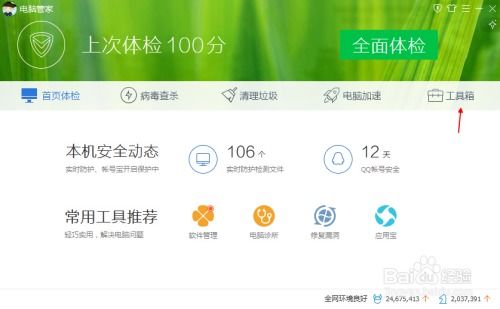 笔记本变身免费WiFi热点秘籍资讯攻略11-09
笔记本变身免费WiFi热点秘籍资讯攻略11-09 -
 轻松变身!如何将笔记本电脑打造成家庭WIFI路由器资讯攻略11-27
轻松变身!如何将笔记本电脑打造成家庭WIFI路由器资讯攻略11-27 -
 Win7轻松变身:打造个人WiFi热点秘籍资讯攻略11-11
Win7轻松变身:打造个人WiFi热点秘籍资讯攻略11-11 -
 Win7轻松变身路由器!一键设置WiFi热点秘籍资讯攻略11-06
Win7轻松变身路由器!一键设置WiFi热点秘籍资讯攻略11-06